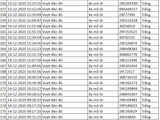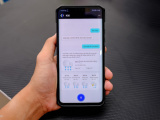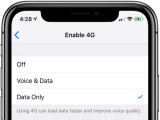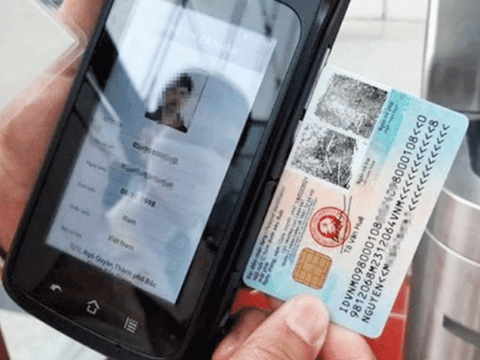-
 Cận cảnh khu đất kim cương ven Hồ Hoàn Kiếm nhận đền bù 400 tỷ, lộ diện những vị trí "vàng" sắp di dời
Cận cảnh khu đất kim cương ven Hồ Hoàn Kiếm nhận đền bù 400 tỷ, lộ diện những vị trí "vàng" sắp di dời -
 Đề nghị tặng danh hiệu Anh hùng Lao động cho ông Johnathan Hạnh Nguyễn
Đề nghị tặng danh hiệu Anh hùng Lao động cho ông Johnathan Hạnh Nguyễn -
 Nhờ bà nội lên chăm cháu, tôi bật khóc nức nở khi kiểm tra camera vì thấy hành động này của bà
Nhờ bà nội lên chăm cháu, tôi bật khóc nức nở khi kiểm tra camera vì thấy hành động này của bà -
 Camera AI giúp truy vết, tìm cụ ông đi lạc ở Hà Nội
Camera AI giúp truy vết, tìm cụ ông đi lạc ở Hà Nội -
 Cô giáo livestream học sinh làm bài thi để "câu view": Nhà trường nói gì?
Cô giáo livestream học sinh làm bài thi để "câu view": Nhà trường nói gì? -
 Nam sinh lớp 12 nghi bị bán sang Campuchia và khoản tiền chuộc quá sức hộ nghèo
Nam sinh lớp 12 nghi bị bán sang Campuchia và khoản tiền chuộc quá sức hộ nghèo -
 Chủ nhân 3 lô "đất vàng" ven Hồ Gươm nói gì khi nhận đền bù hơn 466 tỷ đồng?
Chủ nhân 3 lô "đất vàng" ven Hồ Gươm nói gì khi nhận đền bù hơn 466 tỷ đồng? -
 Bé gái 10 tuổi ngừng tim sau khi bị 12 bệnh viện từ chối tiếp nhận giường bệnh nhi
Bé gái 10 tuổi ngừng tim sau khi bị 12 bệnh viện từ chối tiếp nhận giường bệnh nhi -
 Bà cụ ngồi trên xe lăn, lặng lẽ nhìn theo, trong mắt chẳng còn giận dữ, chỉ còn nỗi đ au tột cùng
Bà cụ ngồi trên xe lăn, lặng lẽ nhìn theo, trong mắt chẳng còn giận dữ, chỉ còn nỗi đ au tột cùng -
 Muôn vàn cách "né" camera AI ở Hà Nội: Có tài xế dùng cát, xi măng hoặc bã kẹo cao su để che
Muôn vàn cách "né" camera AI ở Hà Nội: Có tài xế dùng cát, xi măng hoặc bã kẹo cao su để che
Công nghệ
27/12/2018 21:17Cách gọi điện, nhắn tin không cần mở khóa iPhone
Sau khi hoàn tất quá trình thiết lập, bạn chỉ cần nhấc điện thoại lên để bật màn hình, vuốt sang phải để truy cập Today view, chọn widget Favorites (Mục ưa thích), sau đó chọn tên của người bạn muốn gọi điện thoại hoặc nhắn tin. Thậm chí, bạn không cần xác thực bằng Touch ID hoặc mở khóa điện thoại.
Sau đây là chi tiết các bước thiết lập tính năng này trên iOS 12.

Bước 1: Thêm số điện thoại vào danh sách Favorites
Mở ứng dụng Phone (Điện thoại) và chọn thẻ Favorites (Mục ưa thích). iOS cho phép bạn thêm các số khác nhau của cùng một người vào danh sách ưa thích. Do vậy, bạn có thể tạo nhiều phím tắt cho cùng một liên hệ.
Để thêm số điện thoại yêu thích, bạn chọn biểu tượng dấu cộng ở phía trên góc trái và tìm tên của người bạn muốn thêm.
Từ trình đơn xuất hiện bên dưới màn hình, bạn có thể tạo phím tắt gọi điện thoại, nhắn tin hoặc gọi video.

Thực hiện tương tự cho các số khác. Lưu ý, widget Favorites chỉ hiển thị 8 số đầu tiên trong danh sách ưa thích.
Bước 2: Sắp xếp danh sách Favorites
Bởi vì Favorites chỉ hiển thị 8 số đầu tiên trong danh sách, bạn cần sắp xếp lại thứ tự ưu tiên cho các số điện thoại trong danh sách.
Bấm nút Edit (Sửa) và bên cạnh mỗi số điện thoại bạn sẽ thấy biểu tượng Handle (hình ba thanh ngang), bấm giữ và kéo nó để sắp xếp lại danh sách.

Bước 3: Bật widget
Bây giờ là lúc bật widget.
Truy cập màn hình Today view (vuốt sang phải từ màn hình khóa, màn hình Home, hoặc từ Trung tâm thông báo), kéo xuống dưới và chọn Edit (Sửa).
Tìm đến widget Favorites (Mục ưa thích) và bấm nút dấu cộng bên cạnh nó.
Tiếp theo, bạn sử dụng biểu tượng Handle để sắp xếp lại widget. Nhấn nút Done (Xong) khi hoàn tất.

Bây giờ widget Favorites đã được thêm vào màn hình Today view. Bạn chỉ cần truy cập màn hình Today view từ màn hình khóa để gọi điện thoại, nhắn tin hoặc gọi video.

Nếu bạn sử dụng iPhone 6s trở lên, bạn thậm chí có thể 3D Touch lên ứng dụng Phone (Điện thoại) để mở danh sách các số điện thoại yêu thích.
Theo Ca Tiếu (VietNamNet)

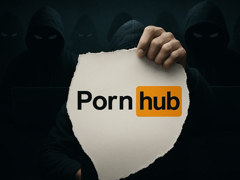




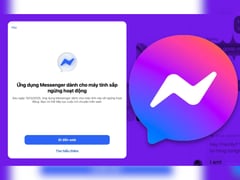

- NÓNG: Đội tuyển Malaysia bị FIFA xử thua ba trận với tỷ số 0-3 vì dùng cầu thủ "nhập tịch lậu" (11:46)
- Thót tim giây phút gấu đen hung dữ vồ ngã huấn luyện viên trong sở thú (11:26)
- Truy tìm 5 đối tượng lợi dụng mua bán thiên thạch cướp 1,5 tỷ đồng (11:22)
- HDPE là gì mà cộng đồng mạng rủ nhau nói “HDPE là ngon luôn”? (11:21)
- Cận cảnh khu đất kim cương ven Hồ Hoàn Kiếm nhận đền bù 400 tỷ, lộ diện những vị trí "vàng" sắp di dời (11:20)
- Nhân vật trong Gia đình Haha qua đời, Jun Phạm, Bùi Công Nam và dàn sao đồng loạt thương tiếc (11:14)
- Thời điểm "vàng" khám phá Việt Nam: Lời khuyên cho khách nước ngoài du lịch trọn vẹn từ Hà Nội đến Phú Quốc (54 phút trước)
- Giá vàng trong nước bật tăng trở lại, cao hơn thế giới gần 19 triệu đồng (58 phút trước)
- Đề nghị tặng danh hiệu Anh hùng Lao động cho ông Johnathan Hạnh Nguyễn (59 phút trước)
- Nhờ bà nội lên chăm cháu, tôi bật khóc nức nở khi kiểm tra camera vì thấy hành động này của bà (1 giờ trước)